Google ColabでPythonファイルの編集とスクリプトの実行をする
概要
- Google Colabolatoryは、無料で簡単にPythonの実行環境が構築できるサービス。
- notebookを開いた状態で、Pythonファイルの作成・編集・実行ができる。
- ここでは説明のために、Google Driveに「Bioinfo2」というフォルダを作成する。
Google ColabでPythonファイルの編集とスクリプトの実行をする
- 新しいフォルダから、「Bioinfo2」を作成する。
- 新しく出来た「Bioinfo2」をダブルクリックしてフォルダ内に入る。
- 「その他」→「Google Colabolatory」から新しいnotebookを作成する。
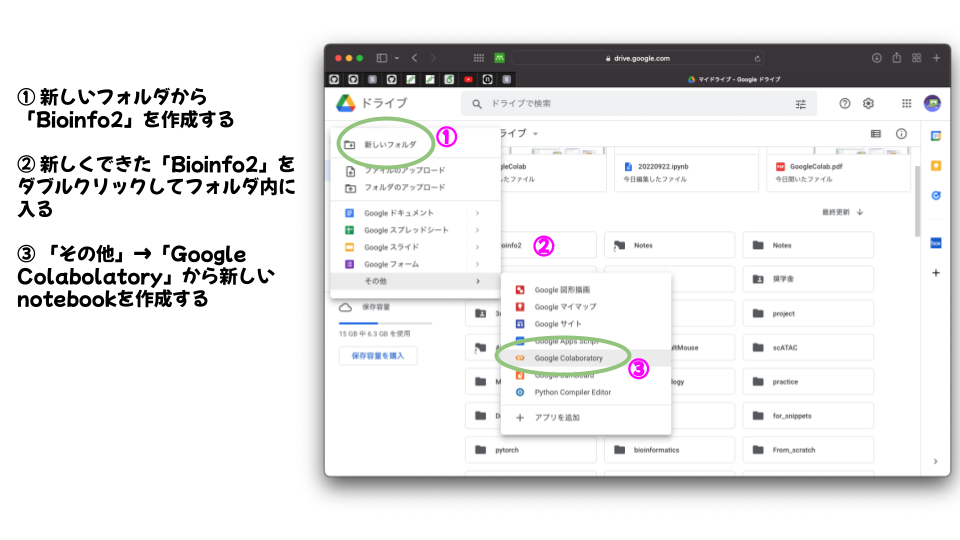
まずはnotebookを作成する。
- フォルダマークをクリックする。
- Google Driveのマークをクリックして、接続の許可を行う。初めて実行する場合は、
from google.colab import driveから始まるコードが出てくるので、再生ボタンを押す(コードの実行)。許可を求められるので、アクセスの許可をする(こちらのサイトも参考にしてみて下さい)。 - 「Bioinfo2」の右側に出てくる「…」を90度回転させたボタンを押して新しいファイルを作成する。
- ⑥で作成した「
~.py」という名前のファイルをダブルクリックする。
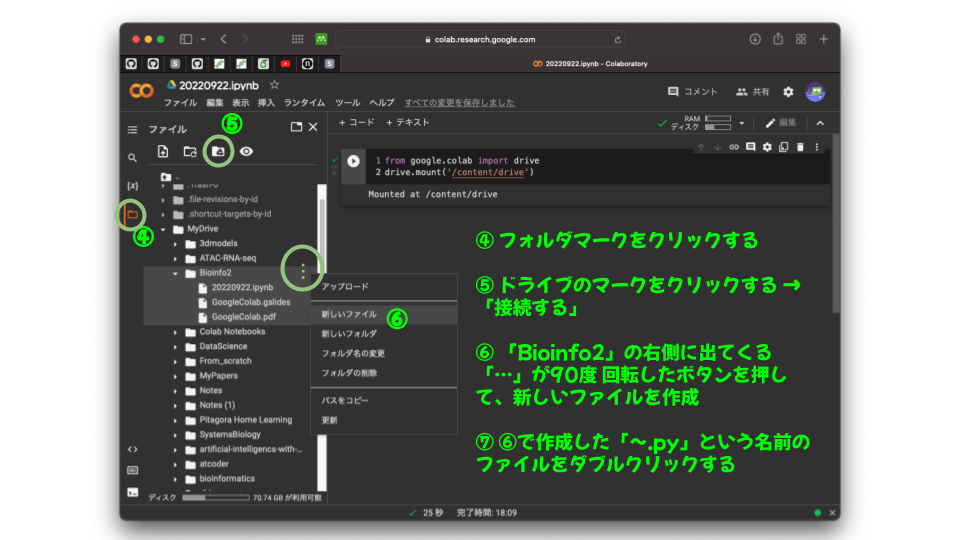
次にPythonファイルを作成する。
- 右側にダブルクリックしたPythonファイルが開かれる。
-
!python3 /content/drive/MyDrive/Bioinfo2/ファイル名.py(!python3の後に半角の空白が1個入る)と打って再生ボタンを押す。- 上手くいかない場合は、「…」が90度 回転したボタンを押して、「パスをコピー」。「!python3」+「半角の空白1個」そしてペーストする。
- もしくは、
cd /content/drive/MyDrive/Bioinfo2をセルの中で実行した後、!python3 ファイル名.pyを実行する。
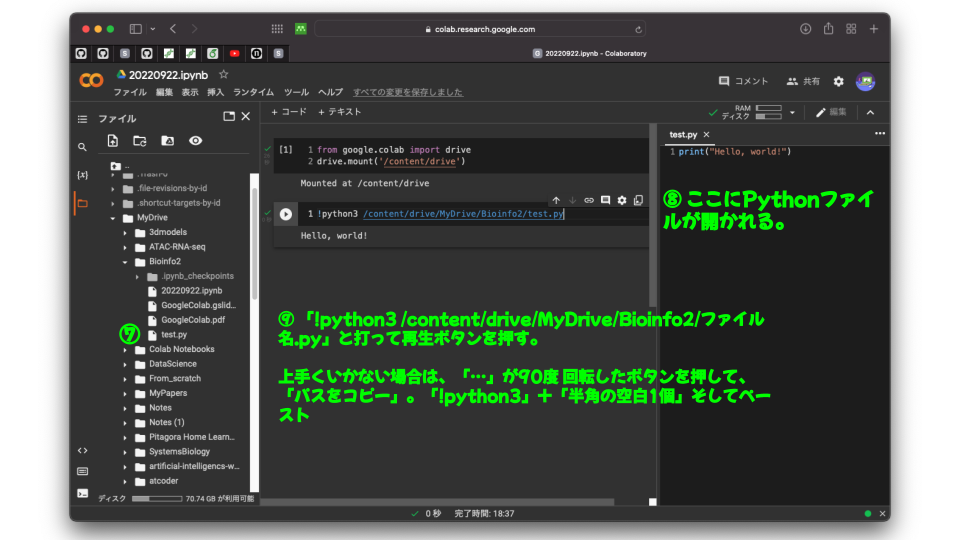
Pythonファイルを編集して、実行する。